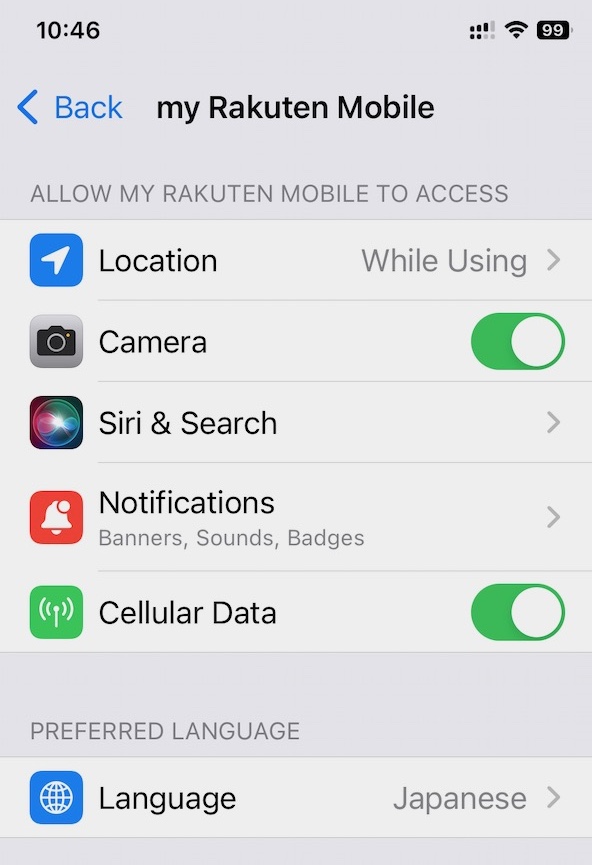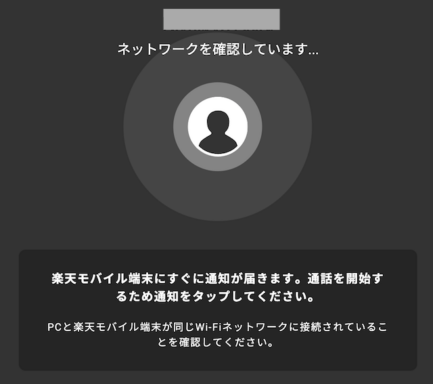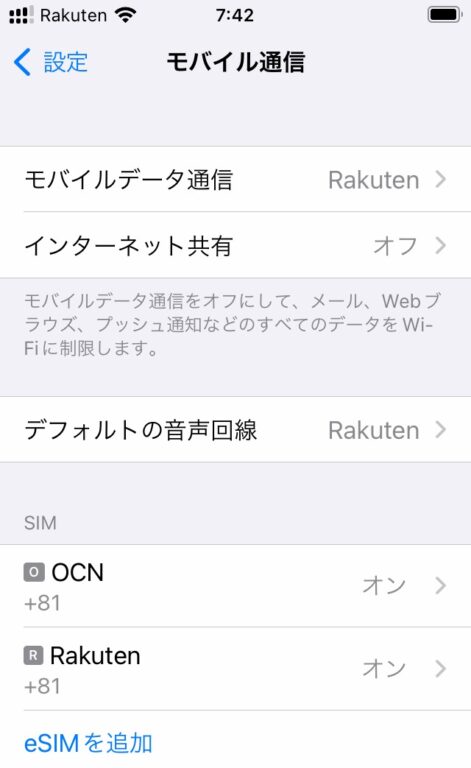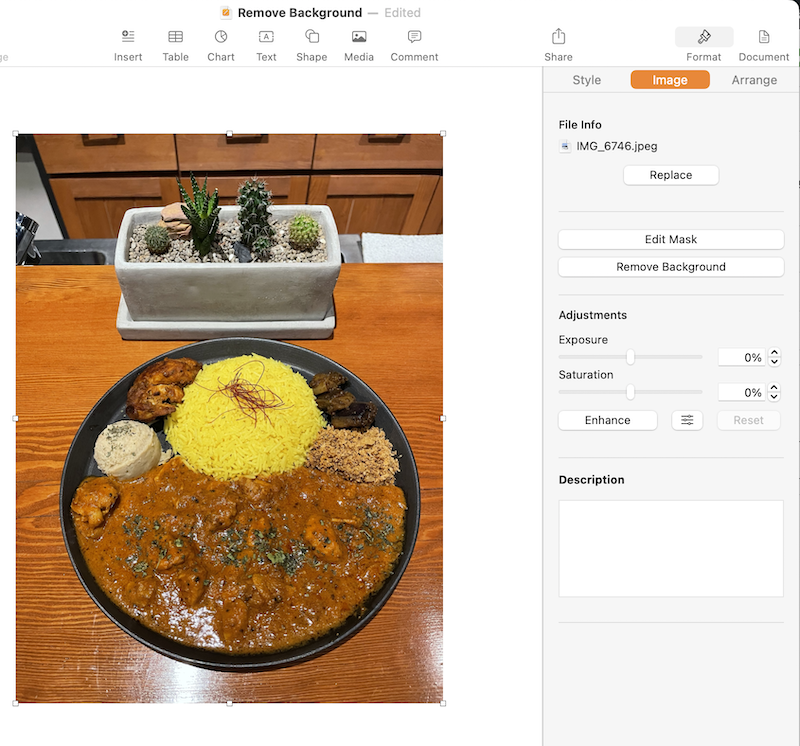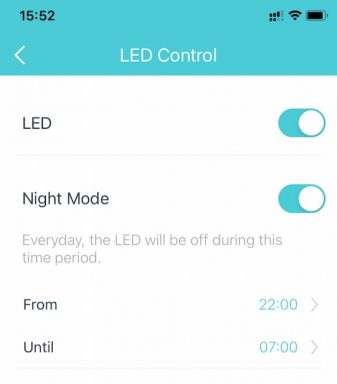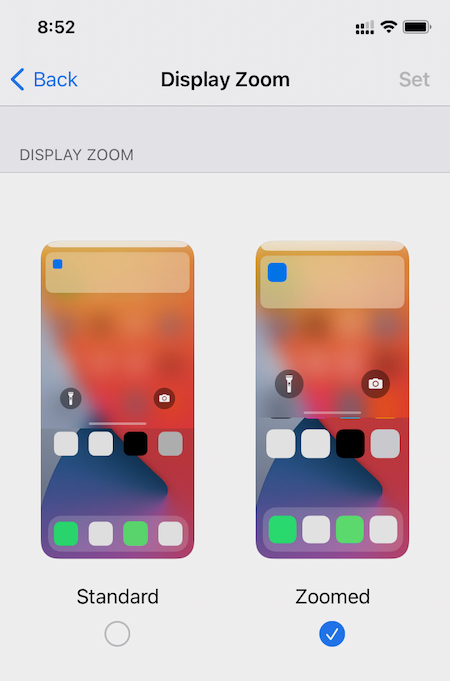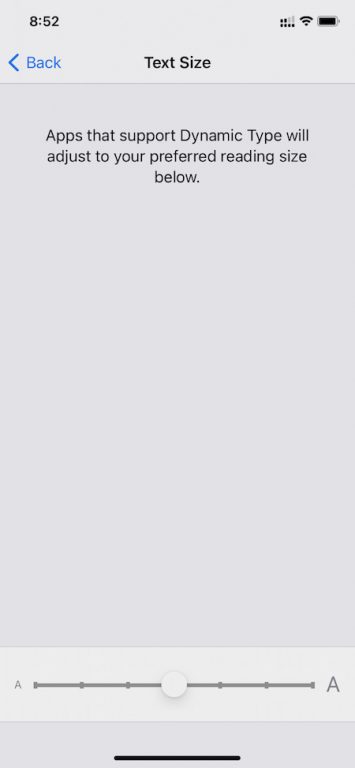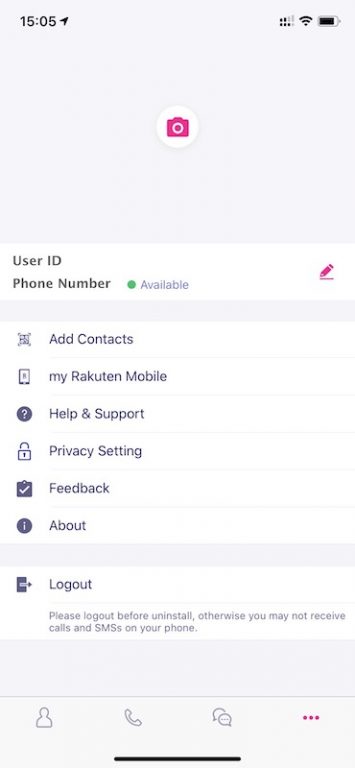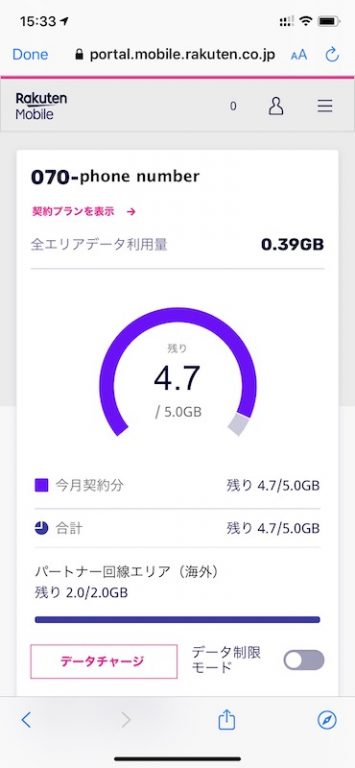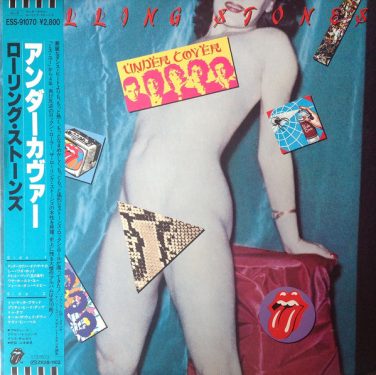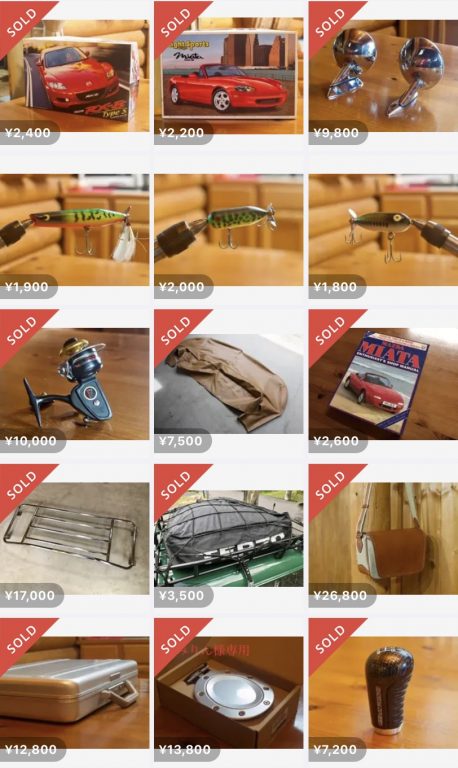朝から軽度の腰痛がありました。私は数年に一度ぐらいの頻度で腰痛が発生することがあります。発生原因がぎっくり腰であることが多いのですが、今回ははっきりとわかるぎっくり腰ではなく、朝起きたら何となく、腰が痛い程度でした。
黙っていれば周りに気付かれることもない、その程度の痛みでした。この日の予定を変更することなく、ブランチ大津京へと向かいました。途中に立ち寄ったコンビニ駐車場でiPhone 11のGoogle Mapsを立ち上げて、目的地をブランチ大津京に設定。ナビゲーションの画面を見ると、いつもはない新しいアイコンが追加されている。何だろうと思って吹き出しマークにプラスのアイコンをタップすると現れたのが上のスクリーンキャプチャー。
Crash(衝突事故)、Speed trap(ネズミ捕り)、Slowdown(渋滞による徐行)、Construction(道路工事)、Lane closure(車線規制)、Disabled vehicle(故障車)、Object on road(落下物)を報告できるようになっています。ネズミ捕りは青いアイコンで一際目立っています。
調べると、Google Maps利用者が道路交通情報を報告し合い、お互いで情報をリアルタイムで共有するシステムであることがわかりました。Android版では少し前からこの機能が搭載されているそうで、iOS版では最近、日本でも試験的に導入されるようになったとか。これは便利そう。
ブランチ大津京で一時帰国中のTOMOMIちゃん親子に再会し、お気に入りのLong-hu Diningで昼食。私はこの日初めて2番目に辛い麻辣サンダーを指定した麻婆豆腐の定食(右)に挑戦。豚バラ肉の回鍋肉定食を注文したら酢豚定食が出てきました。これも美味しかったのでそのままいただきました。
麻婆豆腐は小さな石鍋だったこともあり、難なく完食しました。この調子なら最も辛い麻辣デビルも行けるかもしれません。ロンフーの麻婆豆腐が優れている点は辛さに負けない風味がしっかりとあることです。
食後のコーヒーはすぐ隣にあるStarbucks Otsukyoで。出産のために一時帰国していたTOMOMIちゃんは、帰国中に旦那さんの状況が変わり、来月にシンガポールに戻った後、4月からは無期帰国になるそうです。息子さんを抱いている様子をiPhone 11で撮影しました。
激辛麻婆豆腐を食べたことと腰痛は何ら関係がないはずですが、痛みがじわじわと酷くなってきました。帰りに温泉に立ち寄り、ジェットバスが効くかと思い、いつもより長湯しました。これが事態を悪化させる原因となり、夕食後にソファーから立ち上がろうとしたら背中に激痛が走りました。湿布を患部に貼って、鎮痛剤のロキソニンを服用し、早めに就寝しました。それでも寝返りを打つのも一苦労でした。
翌日には回復しましたが、腰痛時にやってはいけないことを思い出しました。腰痛発生直後は温泉や長湯はご法度でした。まずは炎症を抑えるために患部を冷やすことが肝要。←鍼師と灸師の国家資格を有する兄の警告。